
Internetové cookies existují již od začátku webu a většinou slouží užitečným účelům. Ale zatímco většina cookies je docela neškodná a dokonce nezbytná, některé ne.
Mluvíme samozřejmě o cookies třetích stran, a pokud nevíte, jak je blokovat ve svých preferovaných webových prohlížečích, připravte se na učení.
Proč byste to chtěli dělat?
Většina souborů cookie existuje kvůli vytrvalosti. Když navštívíte web, jako je Facebook nebo Twitter, soubory cookie vám umožní zůstat přihlášeni, dokud se znovu neodhlásíte. To znamená, že pokaždé, když navštívíte tento web, budete stále přihlášeni, což vám ušetří čas a námahu při opětovném zadávání hesla. Pokud soubory cookie vymažete, budete odhlášeni (resp. Prohlížeč si bude myslet, že jste odhlášeni, protože na vás nebude pamatovat při každé návštěvě webu).
Soubory cookie třetích stran jsou soubory cookie, které do vašeho zařízení ukládá jiný web, než který navštěvujete. Řekněme například, že navštívíte web a jeho inzerenti nastavili soubor cookie - to umožní tomuto inzerentovi sledovat vaše návštěvy jiných webů. Pravděpodobně nechcete, aby se to stalo.
Měli byste také vědět, že některé weby mohou používat soubory cookie třetích stran, které nepředstavují problém ochrany osobních údajů. Zakázání těchto souborů cookie může způsobit problémy.
Můžete se například pokusit zobrazit streamované video na webu, ale video pochází z jiného zdroje. V takovém případě pravděpodobně uvidíte chybu, která vám sdělí, že video nelze zobrazit. Chybová zpráva často poskytne jen málo informací o tom, v čem může být problém, ale pokud máte zakázané soubory cookie třetích stran, je to pravděpodobně viník.
Nakonec může váš prohlížeč blokovat většinu souborů cookie třetích stran, ale ne nutně všechny.
Poznámka k možnostem Nesledovat
Mnoho prohlížečů má funkci Nesledovat předpokládal sloužit podobnému účelu. Aktivace možnosti Nesledovat v prohlížeči řekne každému navštívenému webu, že nechcete sledovat vaše aktivity. Je to však přísně dobrovolné, takže webové stránky nejsou povinny se jimi řídit.
Zapnutí této funkce nebude mít vliv na vaši schopnost navštěvovat nebo se přihlásit na webové stránky. Vaše soukromé informace také zůstanou v bezpečí, včetně informací o poloze, obsahu nákupního košíku atd.
Stručně řečeno, je hezké povolit, ale nejde o náhradu za deaktivaci souborů cookie třetích stran.
Microsoft Internet Explorer
Nejprve je nejnovější a poslední verze aplikace Internet Explorer. Chcete-li zapnout blokování souborů cookie třetích stran, klikněte na ikonu ozubeného kola v pravém horním rohu a poté v rozevíracím seznamu klikněte na „Možnosti Internetu“.
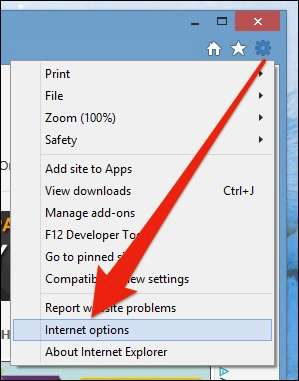
Klikněte na kartu „Soukromí“ a nastavte ji na „Střední vysokou“. Tím se zablokují všechny soubory cookie třetích stran.
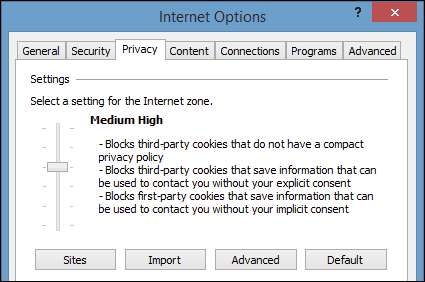
Po dokončení klikněte na tlačítko „OK“, abyste opustili Možnosti Internetu a provedli změny.
Microsoft Edge
Pokud používáte nový prohlížeč Edge ve Windows 10, klepněte nebo klikněte na tři tečky v pravém horním rohu okna prohlížeče. Ve spodní části nabídky vyberte možnost „Nastavení“.
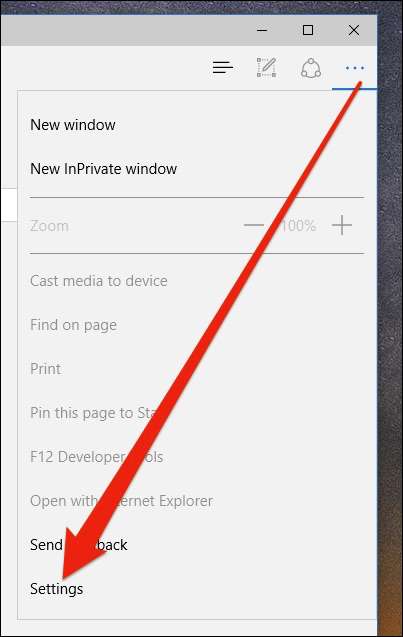
V nastavení klepněte nebo klikněte na „Zobrazit pokročilá nastavení“.
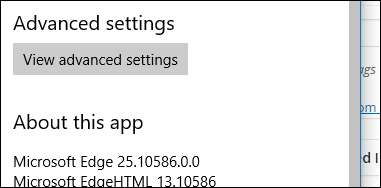
Nyní v pokročilém nastavení pod nadpisem Cookies klikněte na rozevírací nabídku a vyberte možnost „Blokovat pouze soubory cookie třetích stran“.
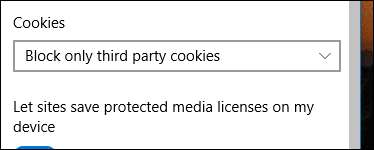
Zavřete nastavení a Edge nyní zablokuje soubory cookie třetích stran.
Firefox
Ve Firefoxu klikněte na tři řádky v pravém horním rohu a poté klikněte na „Preference“.
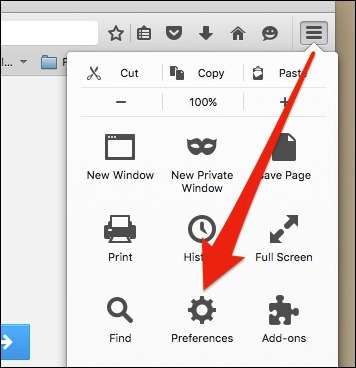
S otevřenými předvolbami si všimněte, že existuje možnost zapnout ve Firefoxu možnost Nesledovat. Pod předvolbami sledování klikněte na „Zapamatovat historii“ a poté vyberte možnost „Použít vlastní nastavení pro historii“.
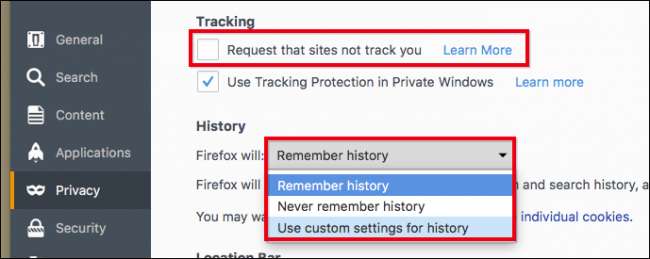
Na obrazovce nastavení vlastní historie klikněte na rozevírací seznam vedle možnosti „Přijmout soubory cookie třetích stran“ a poté vyberte možnost „Nikdy“.
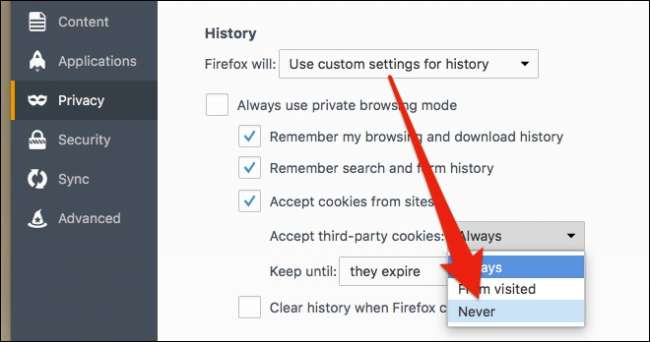
Vaše změny budou implementovány okamžitě, takže není třeba klikat na tlačítko „OK“ nebo „Použít“.
Google Chrome pro počítač
V prohlížeči Chrome pro počítače klikněte na tři řádky v pravém horním rohu a poté klikněte na „Nastavení“.
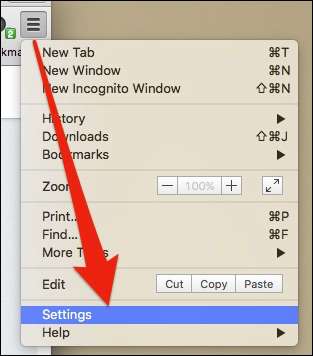
Přejděte do dolní části nastavení a ve spodní části obrazovky nastavení klikněte na „Zobrazit pokročilá nastavení“.
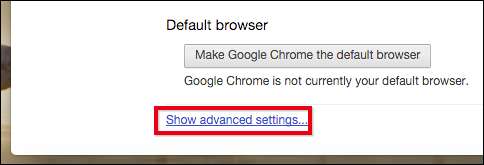
Na obrazovce pokročilých nastavení klikněte pod nadpisem Ochrana osobních údajů na „Nastavení obsahu…“.
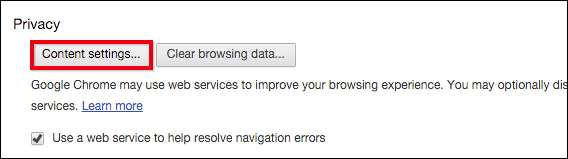
Při otevřeném nastavení obsahu klikněte na políčko vedle možnosti „Blokovat soubory cookie třetích stran a údaje o stránkách“.
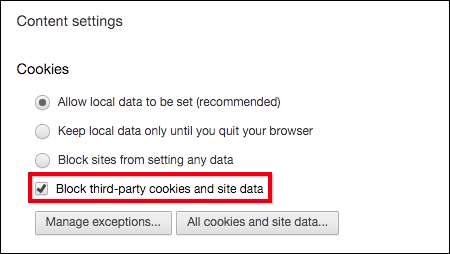
A je to - hotovo, můžete zavřít kartu nastavení a vrátit se ke svým běžným činnostem při procházení.
Google Chrome pro Android
Chcete-li v prohlížeči Chrome pro Android blokovat soubory cookie třetích stran, musíte kliknout na tři tečky v pravém horním rohu a v rozbalovací nabídce zvolit možnost „Nastavení“.
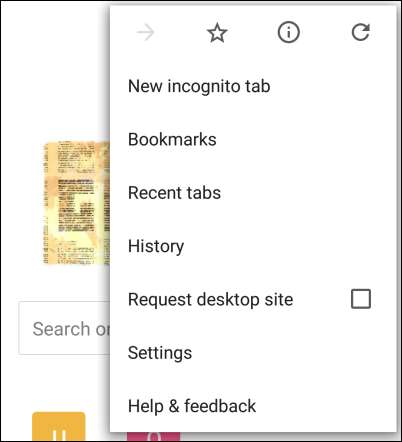
Pod nadpisem Pokročilé byste si mysleli, že to, co hledáte, bude v nastavení ochrany osobních údajů ...
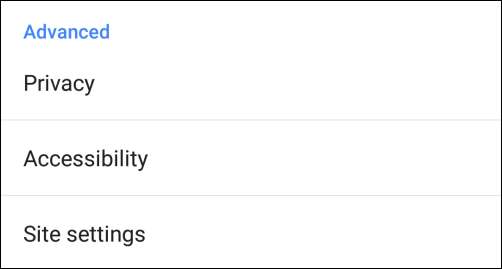
... ale vše, co zde najdete, stojí za zmínku, je možnost Nesledovat. Pokud ji nemáte zapnutou, můžete ji nyní aktivovat.
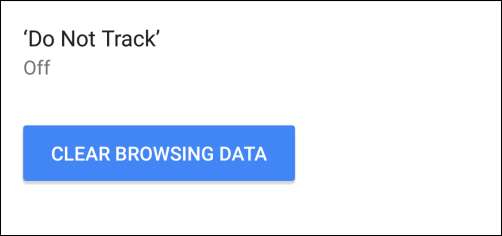
Chcete-li určit, které soubory cookie jsou povoleny, musíte v Pokročilých možnostech klepnout na „Nastavení webu“ a poté na „Soubory cookie“.
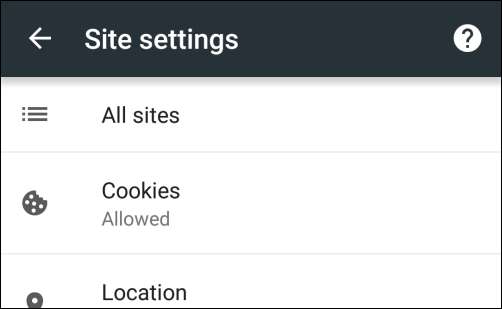
V nastavení souborů cookie zrušíte pouze zaškrtnutí možnosti „Povolit soubory cookie třetích stran“.
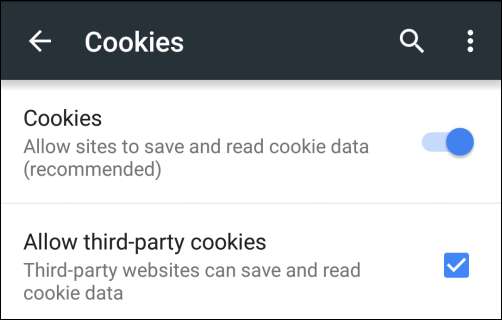
A je to. Jednoduše ukončete nastavení a jste hotovi.
Apple Safari v OS X
V Safari pro OS X budete muset otevřít Předvolby kliknutím na nabídku Safari nebo pomocí staré standardní klávesové zkratky „Command +“.
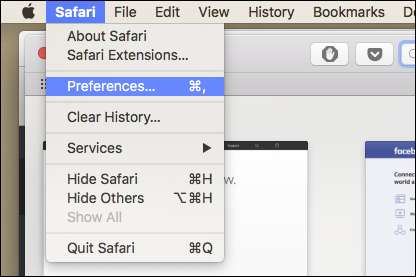
S otevřenými předvolbami klikněte na kartu „Ochrana osobních údajů“ a poté v části „Soubory cookie a data webových stránek“ klikněte na „Povolit pouze aktuální webovou stránku“. Ve spodní části karty Ochrana osobních údajů je také možnost zapnout funkci Safari Nesledovat.
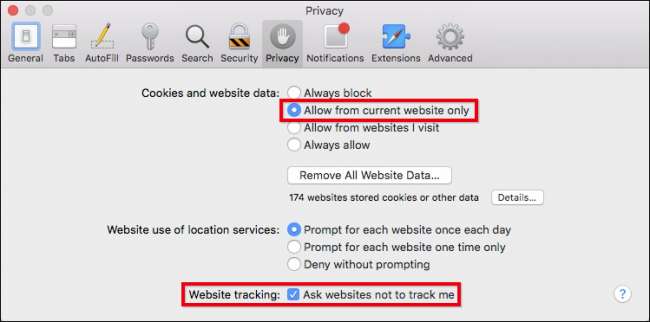
Ukončete předvolby a jste hotovi.
Apple Safari pro iOS
Na Safari pro iPhone, iPad, iPod Touch budete muset klepnutím otevřít „Nastavení“ a poté klepnout na „Safari“.
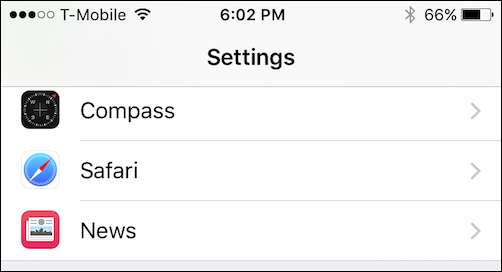
Na obrazovce předvoleb Safari přejděte na možnosti „Soukromí a zabezpečení“. Zde uvidíte funkci Safari Nesledovat a možnost „Blokovat soubory cookie“.
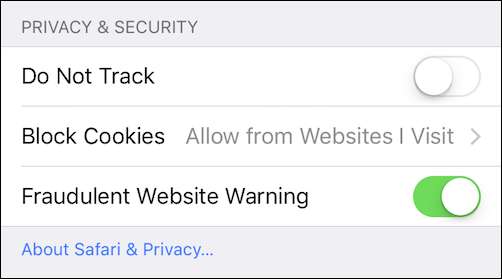
Na obrazovce Blokovat soubory cookie klikněte na „Povolit pouze z aktuálního webu“ a ukončete činnost.
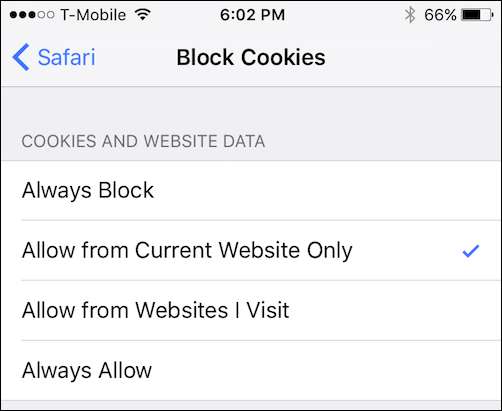
Jak jsme zmínili na začátku tohoto článku, blokování souborů cookie třetích stran může mít nežádoucí důsledky. Na jedné straně určitě budete moci zabránit mnoha inzerentům ve sledování vašeho místa pobytu. Je zřejmé, že je to dobrá věc a jen velmi málo lidí to nebude chtít zastavit.
Na druhou stranu, blokování cookies třetích stran může deaktivovat funkce a funkce. Chcete-li je získat zpět, budete muset odblokovat soubory cookie třetích stran - neexistuje žádná střední cesta.
Pokud jsou tedy vaše potřeby jednoduché a vy se dokážete obejít bez uvedených funkcí a funkcí, může vám blokování souborů cookie třetích stran fungovat docela dobře. Samozřejmě je můžete kdykoli odblokovat, použít web k účelu, který jste zamýšleli, a pak je znovu zablokovat. To je trochu nepříjemnost, ale pokud si ceníte svého soukromí, možná budete muset být ochotni to snášet.







